パソコン博士の知恵袋に、米アップル社のMacに関するお悩み相談が増えてきました!
今後、パソコン博士の知恵袋ではMacに関するお悩み(正常に起動しない、動作しない、Windowsと連携できないなど)を解決できる記事を増やしてまいります!
Macに関するお悩みはすぐにできる対処方法を試した後、パソコン修理業者に依頼することがおすすめです。
今回はMacのトラブルに対応・解決してくれる、おすすめのパソコン修理業者を○社に絞り、料金やサービス内容の比較をします!
結論:Mac修理におすすめのパソコン修理業者はPCホスピタルとパソコンドック24!
すぐに「Macが起動しない」トラブルの解決を依頼できる、おすすめのパソコン修理業者4選を知りたい方はこちらから!
パソコン博士の知恵袋は年間350万人のパソコントラブルを解決しているメディアです。
メディアのなかで解決しなかった問題について、パソコン博士編集部では皆様におすすめのパソコン修理業者を紹介するため独自の調査をおこない、また自分たちもパソコン修理サービスを利用するなかで失敗しないサービス選びのポイントを培ってきました。
今回は、パソコン博士編集部が独自に収集してきたパソコン修理業者の情報や体験、各サービスの料金、実際のユーザークチコミなどを参考に、おすすめのパソコン修理業者をご紹介します。
パソコンのトラブル解決はPCホスピタルがおすすめです!
目次
Macによくある故障・トラブル
ここでは、Macで起こりやすいトラブルを紹介します。
- 画面のトラブル(液晶画面が割れる)
- 正常に起動しない
- 動作が重い・固まる
- 異音がする・本体が熱くなる
- 水こぼし・水没による故障
- ウイルス感染








Macで特に多いトラブルはシステムウェアやハードウェアが原因で、起動しなくなる症状です
液晶画面が割れるなど物理的なトラブルやHDD・SDDの物理的トラブル(破損や経年劣化、熱暴走)などはパソコン修理業者での対応が難しい場合があります
Macで最も多い「起動しない」トラブルとは?
Macのトラブルでもっとも多いのは、「正常に起動しない」ケースです。
起動しないトラブルの症状は主に以下が挙げられます。
- 起動音(ジャーン)がでない
- ファンの大きな音がして画面に何も映らない(真っ黒のままなど)
- マークの表示(リンゴや地球儀が表示されない、フォルダ?、進入禁止)がおかしい、動作がおかしい(歯車がずっと回っている)
- 電源を入れた直後に「ピーッ」という電子音が鳴り続ける
- カーネルパニックが表示される
※カーネルパニックとは、パソコン内部に致命的なエラー を検出したときにコンピューターが取る安全対策
これらの症状がMacに現れた場合、Mac内部に重大なエラーが発生している可能性があります。
- 電源を確認(電源コード・ケーブルが正しく接続されているか)
- macOS ユーティリティ(復元システム)でMacOSの再インストール、ディスクユーティリティによる修復・消去、Time Macineバックアップからの復元
- SMCのリセット(何度も繰り返すと負荷が高まるため、注意)
- PRAM(小型メモリ)のリセット
- セーフモード(セーフブート)による起動ディスクのディレクトリ修復・キャッシュ削除
SMCのリセットは、MacBookの場合、【shift + control + option】と電源ボタンを10秒以上押す、iMac(デスクトップ)の場合、電源コードを外し、数分後放置した後に電源コードを接続し、5秒後に電源を押すことで実施できます。
PRAMリセットは、起動直後に【P】【R】【⌘command】【option】の4つのキーを同時に押し続けます。(起動しない場合はMac本体が損傷している可能性があります)








Macが起動しない場合は、すぐにできる確認方法が存在します。応急対処しても症状が改善しない場合はすぐにパソコン修理業者に相談しましょう
【Mac版】パソコン修理業者の選び方
Mac修理を依頼する場合、以下のポイントを重視して、パソコン修理業者を選びましょう。
- Mac修理の実績がある
- 対応スピード・必要な費用
- データ保護・復旧の有無
Mac修理の実績がある
大手のパソコン修理業者の中でも、Mac修理に対応していない店舗もあるため、必ずMacの修理実績があるパソコン修理業者を選びましょう。
また、基本料金(診断料金)や訪問修理(出張修理)や宅配修理など修理方法によっては、追加で費用が掛かる場合があるので、修理費用の内訳を確認し、最適なパソコン修理業者を選びましょう。
対応スピード・必要な費用
パソコン修理を依頼する人は、急いでトラブルを解決したい人が多数です。パソコン修理には持込修理・訪問修理(出張修理)・宅配修理の3つがあり、急ぎの場合は持込修理をおすすめします。
また、24時間以内の修理や即日対応などのサービスがあるかどうかも、パソコン修理業者の選定ポイントです。
また、Macの場合、ハードウェアのトラブル(ハードウェア自体の破損や経年劣化、熱暴走など交換が必要な修理)だと、対応できないパソコン修理業者もあるため注意しましょう。
データ保護・復旧の有無
Macが起動しないトラブルの原因がハードディスクの破損にある場合、データの保護・復旧が必要です。
起動しないトラブルの解決方法のうち、Macの初期化を行う手法はMac内部に保存したデータがすべて削除されてしまうため、データ保護しておく必要があります。
パソコン内部のデータを保護・復旧したい場合は、とデータ保護・普及を前提に修理してくれるパソコン修理業者に依頼しましょう。
Macの正規修理と非正規修理の違いとメリット・デメリット
Macを修理する依頼先として、正規修理(公式サポート)と非正規修理(修理業者)があります。それぞれの特徴やメリット、デメリットを以下の順番で解説します。
- Macの正規修理の特徴
- Macの非正規修理(修理業者)の特徴
Macの正規修理の特徴
Macが故障した場合は、公式サポートを利用して修理することも可能です。
正規修理には、「Apple製品1年限定保証」と「AppleCare+ for Mac」などの保証制度があり、該当する場合は無料・もしくは費用を抑えて修理ができます。
ただし、純正部品以外を使って故障した場合は保証が適用されないため注意しましょう。
また、保証が適用されない場合だと非正規修理業者に依頼する場合に比べ、費用が高くなる場合もあります。
修理にも時間がかかる場合が多く、お預かり修理で最短4日間程度(土日を除く)ため、すぐに修理したい場合には不向きです。
Macの非正規修理(修理業者)の特徴
故障したMacは非正規修理(修理業者)に依頼して直してもらうことも可能です。
非正規修理には正規修理に比べて費用を安く抑えられることや、短期間での修理ができるメリットがあります。
一方で、非正規修理をおこなうと、再び故障した際にAppleの公式修理が受けられない場合があるため注意しましょう。
Macを修理に出す前に押さえておくポイント
Macを修理に出す前は以下のポイントを押さえておきましょう。
- 症状や故障状況を整理する
- AppleのWebサイトのサポートを活用する
- データのバックアップをおこなう
症状や故障状況を整理する
Macを修理に出す前は、担当者に説明できるように症状や故障状況を整理しておきましょう。
症状や故障状況がある程度わかっていれば、担当者も大まかな原因の予測を立てることができます。
具体的には下記のようなポイントを整理しましょう。
- いつどこでどんな不具合が発生したか
- 電源は入るか
- 液晶に画面は表示されるか
- 自分でどんな応急処置や対策をおこなったか
- 前兆はなかったか
いろいろなところを操作して状況が悪化する場合もあるため、無理して原因を特定する必要はありません。
AppleのWebサイトのサポートを活用する
Appleのサポートを活用することで、困ったときにチャットや電話で相談できます。
サポートの活用方法は以下の通りです。
- Appleサポートのページにアクセス
- お問い合わせを選択
- すべての製品を見る
- Macを選択
- 問題が生じているトピックを選択
故障内容によっては対処法が提示されることもあります。具体的な解決策が提示されない場合や問題が解決しない場合は、修理を検討しましょう。
データのバックアップをおこなう
修理方法によってはデータが消失する可能性があるため、Macを修理に出す前にはデータのバックアップをおこないましょう。
ただし、故障しているMacに通電すると負荷がかかって症状が悪化し、保存しているデータの取り出しができなくなる可能性があります。
パソコンの修理業者であれば安全にデータの抽出ができるケースもあるため、不安に感じる場合は自分で無理にバックアップをとらず依頼しましょう。
Macの修理方法を選ぶ
Macの故障をパソコン修理業者に伝えたら、修理方法を選びましょう。主な修理方法として以下の4種類が挙げられます。
- 出張修理
- 持込修理
- 宅配修理
- 電話・リモートサポート
それぞれのメリットやデメリットを把握し、自分に合った方法を選びましょう。
出張修理
出張修理は、パソコン修理業者のスタッフが自宅やオフィスに直接出向き、その場で修理やサポートをおこないます。
出張修理のメリットは、修理のためにMacを持ち運ぶ必要がなく、ケーブルもつないだままの状態で診てもらえることです。
周辺機器との接続不具合やインターネット関連の不具合で故障している場合、出張修理でなければ修理できない場合もあります。
一方で、スタッフの出張費が別途にかかるため、ほかの修理方法に比べると費用はやや高めです。また、パソコン修理業者によって出張修理の時間やサービス内容は異なるため、事前に評判や料金を確認して選ぶのもポイントです。
持込修理
持込修理は、修理して欲しいMacを店舗に持ち込んで、その場で相談や見積もり、修理の手続きをおこないます。
持込修理のメリットは、直接店舗に持ち込むため、宅配便の送料や業者の出張料などのコストがかからないことです。
早ければ即日修理も可能であるため、すぐにMacを修理したい場合におすすめの方法となります。
一方、お店までMacを運ぶ必要があるため、移動中に故障が悪化したり、手間がかかったりなどがデメリットです。
宅配修理
宅配修理は、故障したMacを宅配で修理業者に送り、修理が完了したら自宅に宅配してもらう方法となります。
宅配修理のメリットは、好きな時間にパソコン修理の申込が可能で、訪問や持込のようにスタッフとの対面を避けられることです。
一方で、修理したいMacの送料や発送手数料などのコストが余分にかかる場合もあるため、料金の有無を比較しておきましょう。
電話・リモートサポート
電話・リモートサポートは、電話でスタッフの指示に従いながら操作したり、スタッフがパソコンの画面をリモートで操作したりしながら不具合を解決する方法です。
電話・リモートサポートには、今すぐ解決したい場合や、費用をできるだけ抑えられるなどのメリットがあります。
一方で、Macを落としてディスプレイが割れたり、ハードディスクの劣化で不具合が起こったりなど、物理的な損傷に対しての修理はできません。
Macの修理におすすめのパソコン修理業者4選


パソコン博士の知恵袋がおすすめする、Macの修理に最適なパソコン修理業者は4つです。
今回は、実績も取り扱い件数も多く、全国に支店を展開している大手パソコン修理業者4つを選定して、Macに関するトラブルの料金やサービス内容を調べてみました!
- PCホスピタル
- パソコンドック24
- パソコン修理本舗
- Apple社による公式サポート
▼Macの修理・トラブル解決におすすめパソコン修理業者料金表
| パソコン修理業者 | 料金(税込) |
|---|---|
| PCホスピタル | 30,800円(基本料金+作業料金)~ |
| パソコンドック24 | 27,500円~ |
| パソコン修理本舗 | 33,000円~ |
| Apple社による公式サポート | 36,300円~ |
※Macbook Pro、起動しない(HDD損傷を想定)、Apple社の場合は自然故障による補償対象外の場合
  PCホスピタル |   パソコンドック24 |   パソコン修理本舗 |   Apple社公式サポート | |
| おすすめ度 | (4.5 / 5.0) | (4 / 5.0) | (3.5 / 5.0) | (3 / 5.0) |
| 作業料金 | 30,800円 | 27,500円 | 27,500円 | 36,300円 |
| 割引キャンペーン | シニア/学生/障害がい者割引 | 法人契約可能 | 特に無し | 学生 |
| 持込修理 | 全国15店舗 | 82店舗 | 3店舗 | 10店舗 |
| 出張修理 | 全国47都道府県 24時間・年中無休 | 一部未実施店あり | 未実施 | 未実施 |
| 宅配修理 | あり | 一部未実施店あり | あり | あり |
| 即対応 | 最短即日 駆けつけ・修理 | 最短即日に対応 | 最短即日に対応 | 未対応 |
| 事前見積り | あり | あり | おおよその見積り | あり |
| データ保持 | あり | 保証なし | 表記なし | 表記なし |
| 機種・メーカー | 全メーカー 全機種対応 | 全メーカー 全機種対応 | 全メーカー 全機種対応 | Apple社前製品 |
| 公式サイト | 詳細を見る | 詳細を見る | 詳細を見る | 詳細を見る |
PCホスピタル
PCホスピタルは、データを保護しながらMacbook、MacbookPro、iMacなどすべての対応機種に対応してくれる大手パソコン修理業者です。
PCホスピタルは、システムトラブルやハードウェアトラブルなどOSなどに依存するトラブルに強いパソコン修理業者でもあります。
また、起動した場合でも正常な動作をしない(起動が遅い、アプリケーションが起動しない、英語しか表示されない、文字化けするなど)のトラブルにも対応してくれます。デスクトップパソコンなど持込修理が難しいパソコンには、出張修理や宅配修理でも対応してくれます(状態によっては、持ち帰り修理になる場合があります)。
さらにデジタルカメラやWebカメラなど周辺機器の接続決定や付属ソフトのインストール、OSの再インストール、インターネット接続サポートなども提供しています。
▼パソコン修理の基本料金
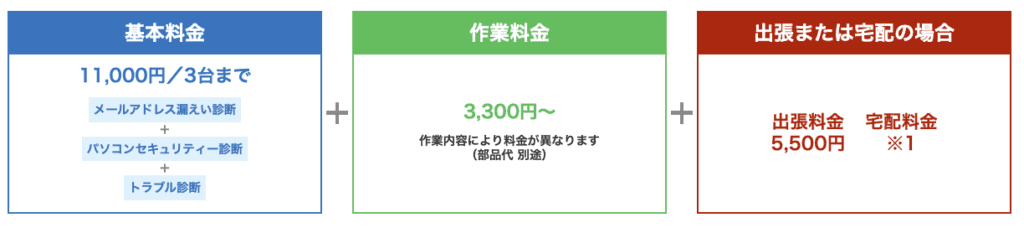
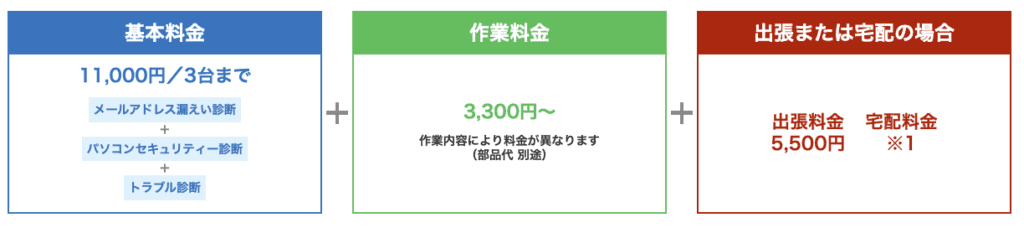
▼起動しないトラブルの修理費用
PCホスピタルのMacの作業料金例は以下の通りです。
| 作業内容 | 料金(税込) | 詳細 |
|---|---|---|
| パソコンが正常に起動しない ※復旧込み | 22,000円 | システム・ハードウェアトラブルが原因で、 正常に動かなくなったパソコンの動作を回復 |
| 周辺機器の接続設定 | 3,300円 | 周辺機器(デジカメ・Webカメラ等)の接続設定 |
| インターネット接続設定 | 6,600円 | データカードを含むMac・ルーターの インターネット接続 |
▼パソコン修理の対応方法
| 修理方法 | 対応可否 |
|---|---|
| 持込修理 | 〇 |
| 訪問修理(出張修理) | 〇 |
| 宅配修理 | 〇 |








Macの起動しないトラブルの動作回復は、25,300円(税込)で対応してくれます。データ復旧や保護を優先したい方にはおすすめのパソコン修理業者です。
パソコンが起動しなくなり、修理を依頼。すぐに原因を調べてくださり、すぐに直していただきました。ほかの修理ショップでは預かりで手元にパソコンがなくなるところだったので、とても助かりました。応対もとても丁寧で、安心しました。本当にありがとうございました。
Google 口コミ評価 PCホスピタル 福岡博多店
Macを修理してくれる業者を探していて、こちらに決めました。
不具合が多いパソコンでしたが修理後は動作も問題なく、非常に満足しています。
Google 口コミ評価 PCホスピタル 福岡博多店
パソコンドック24
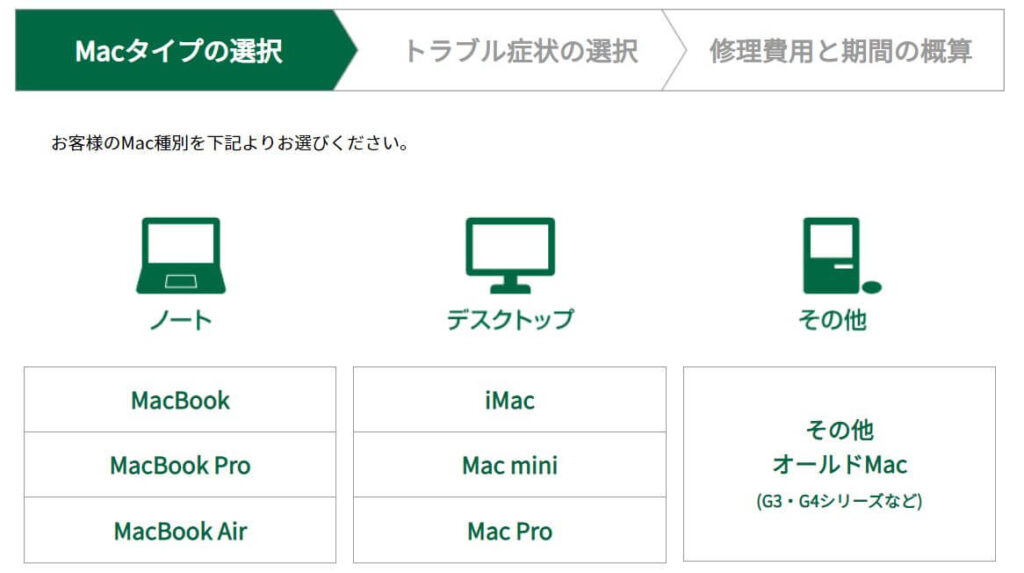
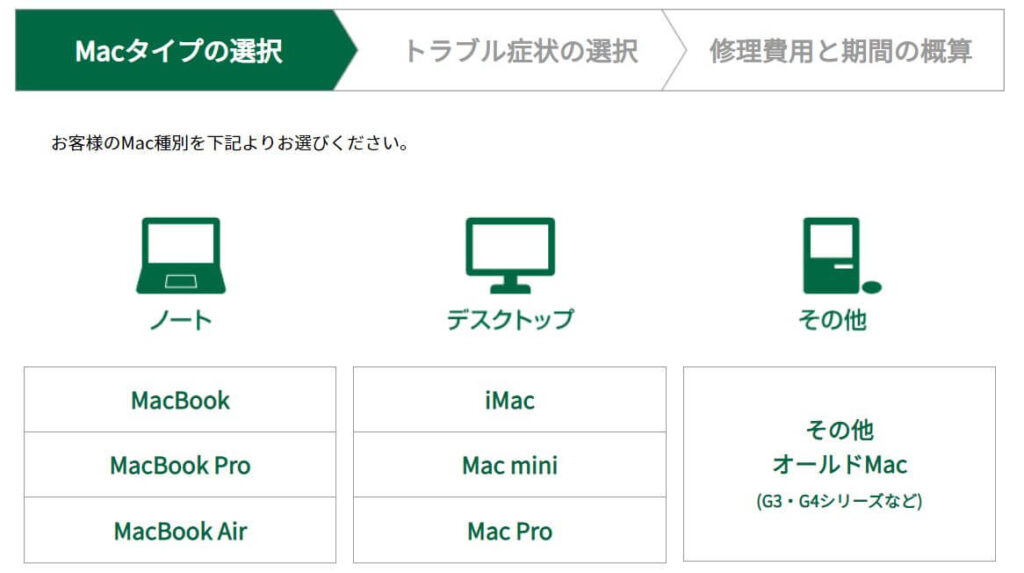
パソコンドック24は、物理的なハードウェアトラブル(破損や経験劣化、熱暴走)にも対応しており、サポート対象外となったMac修理も行う大手パソコン修理業者です。
最短即日修理も可能で、全店舗に資格保有者が常駐しており、丁寧なパソコン修理に定評があります。
Macが起動しないトラブルには、HDD・SDDの交換にも対応しています。ノート・デスクトップ・その他で症状別でおよその料金を提示しているため、修理にかかる費用のイメージが掴みやすいでしょう。
▼料金の仕組み
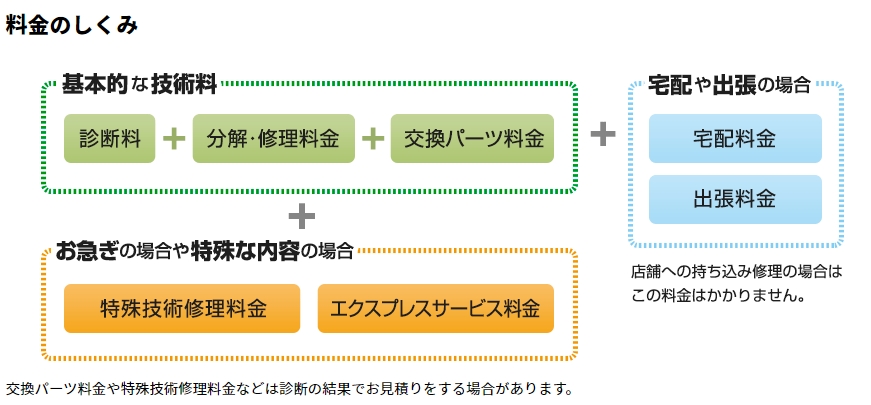
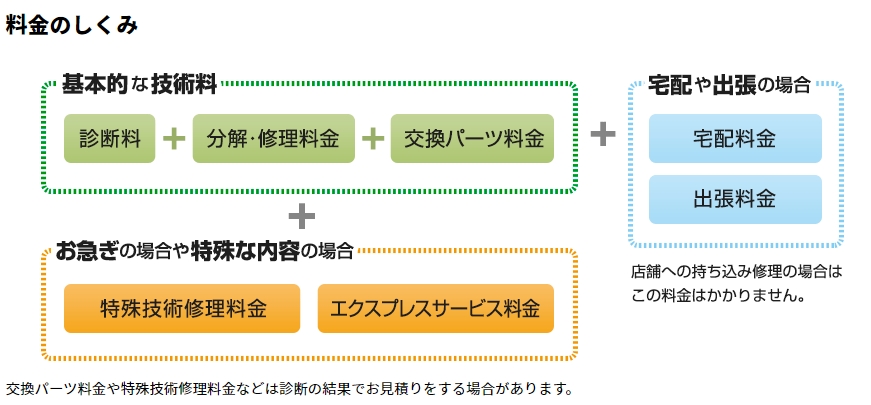
▼Macの起動しないトラブルの修理費用
パソコンドック24では、起動しないトラブルへの作業料金は2種類に分かれています。
| MacBook Pro 起動しないトラブル | 料金(税込) |
|---|---|
| 電源投入時ビープ音がする | 8,800円+部品代金~ |
| 電源ボタンを押しても反応がない | 17,600円~ |
| 電源は入るが画面に何も表示されない | 17,600円~ |
| OSが起動しない、OS起動中の進行が進まない | 17,600円~ |
| デスクトップ画面に行かない | 17,600円~ |
▼パソコンドック24 Mac修理 -症状別料金一例-
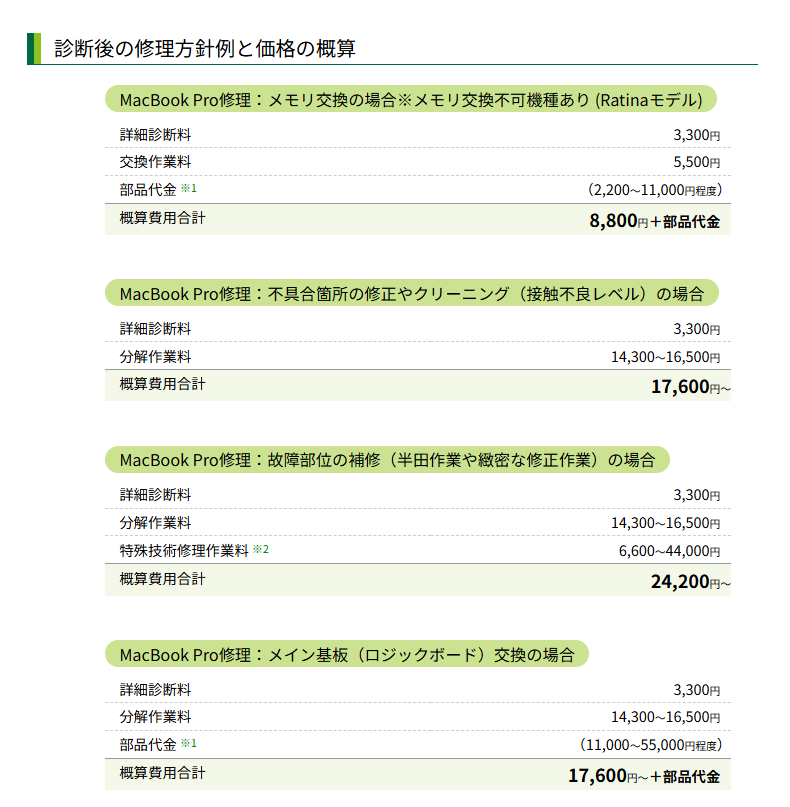
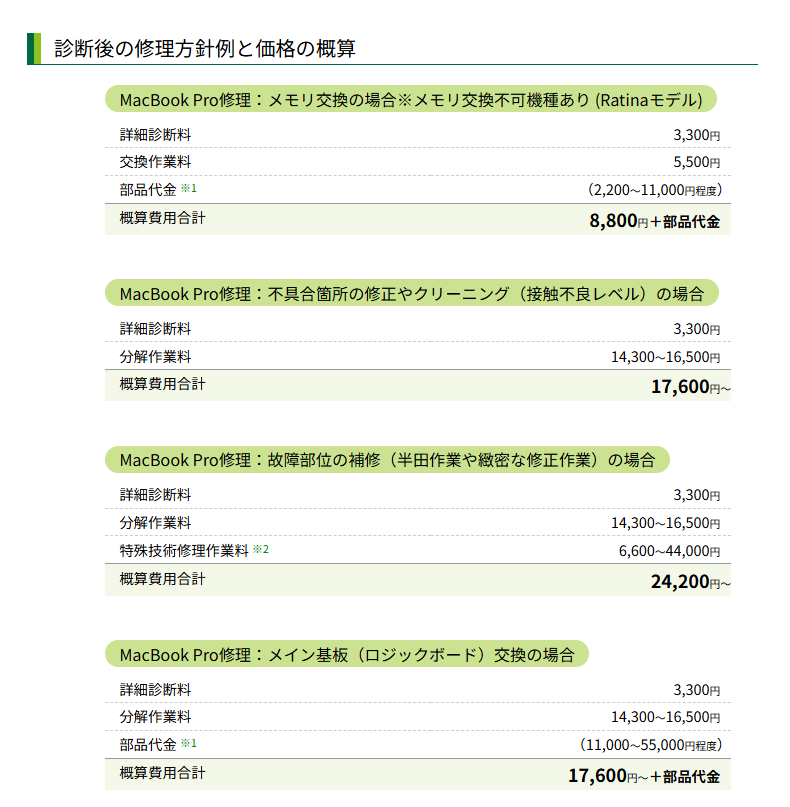
▼パソコン修理の対応方法
| 修理方法 | 対応可否 |
|---|---|
| 持込修理 | 〇 |
| 訪問修理(出張修理) | 〇 |
| 宅配修理 | 〇 |








パソコンドック24では、症状をしっかりと見極めた上での対応となります。ハードディスクの損傷によっては、費用が高くなる可能性があります。
ノートパソコンの電源が入らなくなり先ほど持ち込んでみてもらいました。故障の可能性やリスクの詳細を説明していただき、すぐ直してもらいました。パソコンの構造や今後の対処方法もレクチャーもらいましたが、とても分かりやすく勉強になりました。
Google 口コミ評価 パソコンドック24 仙台駅東口店
MacBookProに少量の飲み物をキーボード上にこぼしてしまい、水没による影響がどのくらいあるのか、今後悪化してしまう可能性があるのかを確認してもらいたくパソコンドックさんに、水没検査をお願いしました。店員の皆様が丁寧に対応してくださり、どういった状態であるのかを細かく説明してもらい、安心することができました!
Google 口コミ評価 パソコンドック24 仙台駅東口店
パソコン修理本舗
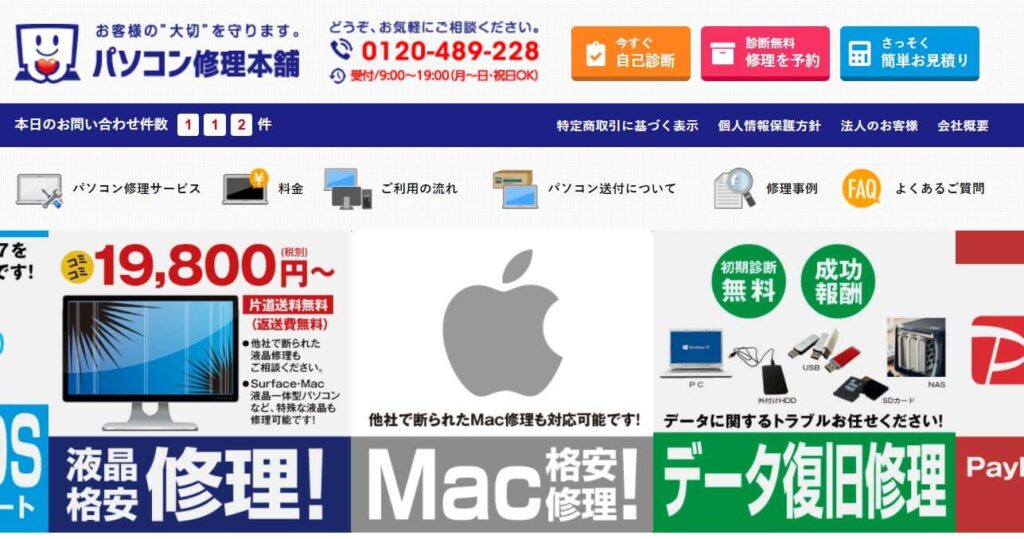
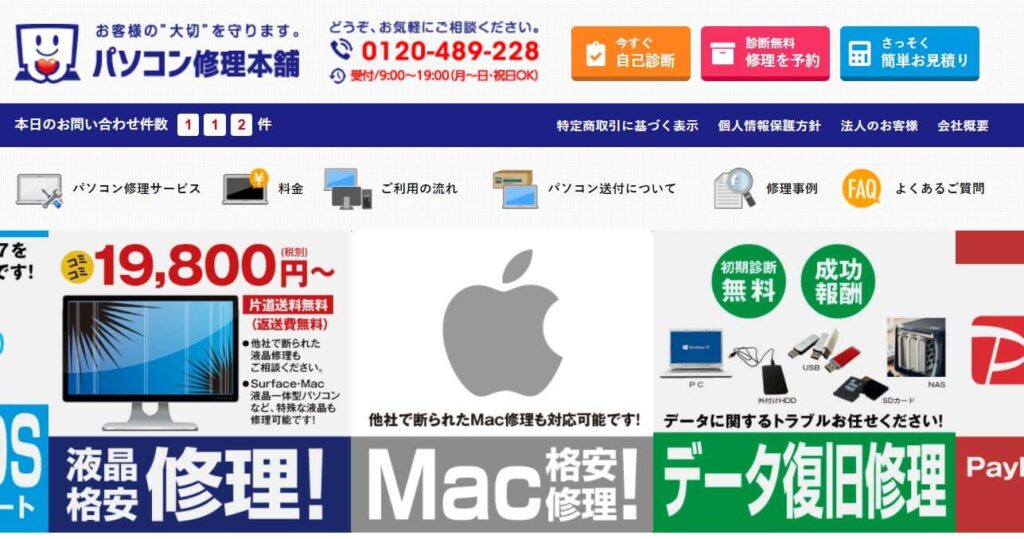
パソコン修理本舗はメーカー修理(Apple)よりも格安の費用で修理ができ、メーカー側で対応できないMac修理を可能にしているパソコン修理業者です。
診断無料・格安修理・品質重視・どの世代のMacにも対応・長期保証・全国対応を売りにしていて、通常修理期間が3日間かかりますが、有料のお急ぎ修理では24時間で対応してくれます(Macのお急ぎ便は見積もり時の金額の修理費用金額の25%増し)。
▼パソコン修理本舗の料金
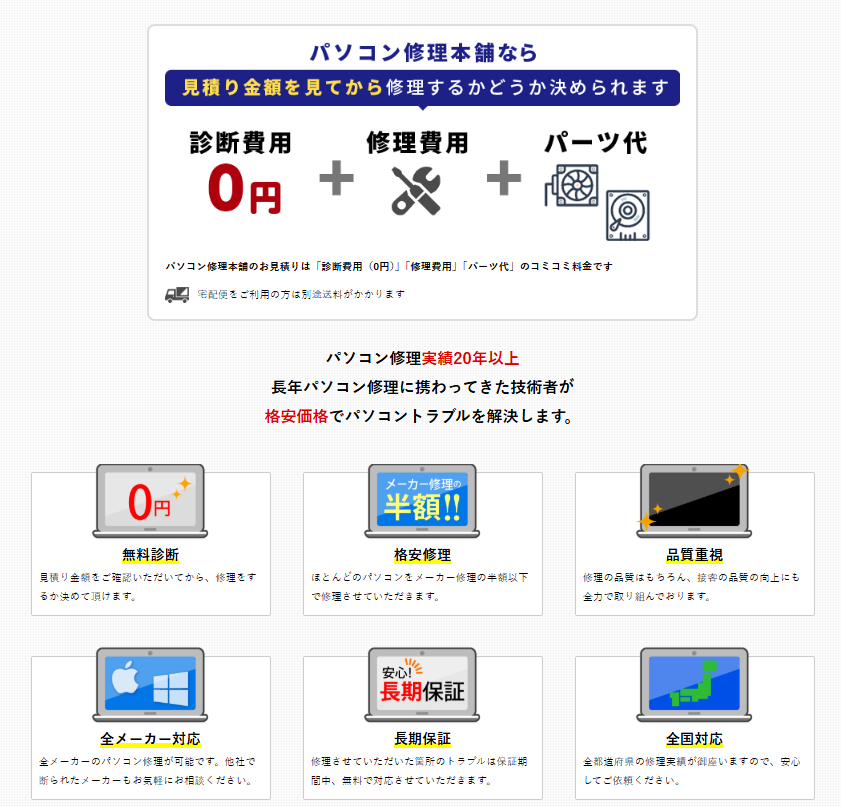
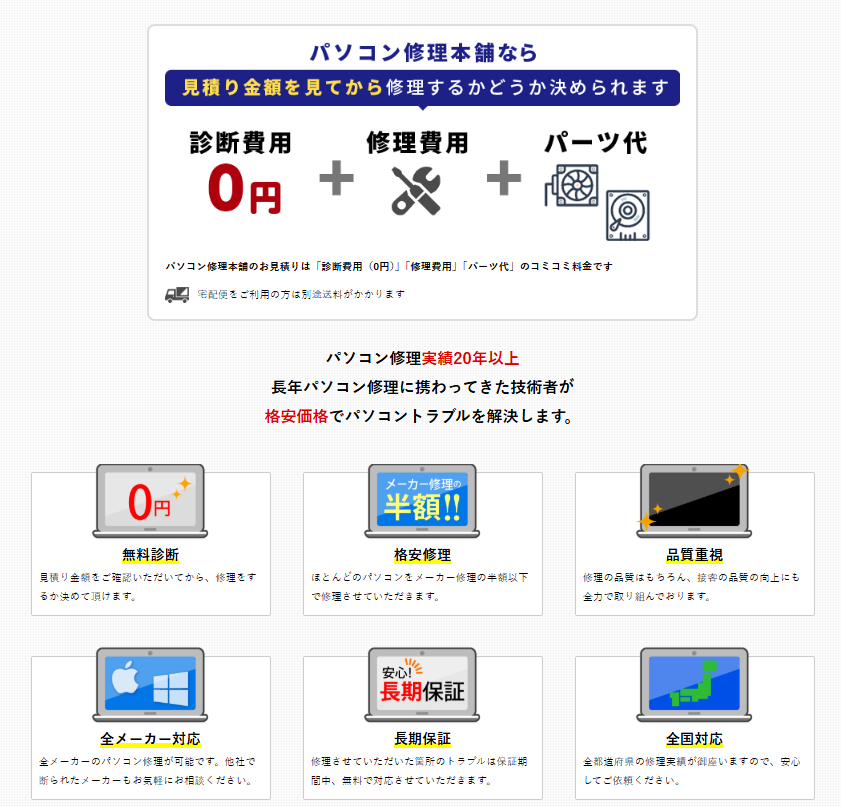
パソコン修理本舗は診断料無料の作業料金のみの請求です。
▼Macの起動しないトラブルの修理費用
| 修理内容 | 料金(税込) |
|---|---|
| Macハードディスク交換 | 33,000円~ |
| HDD交換OSインストール | 36,300円~ |
| Mac メモリ調整 | 19,800円~ |
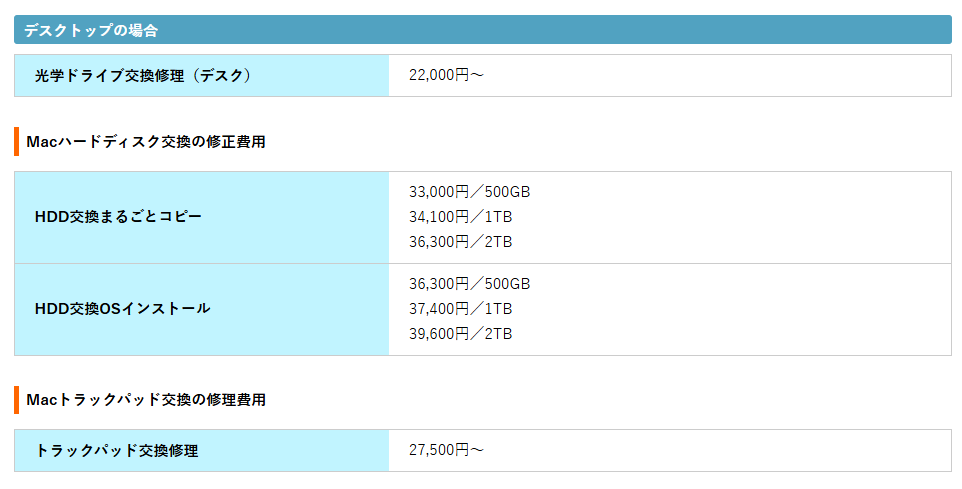
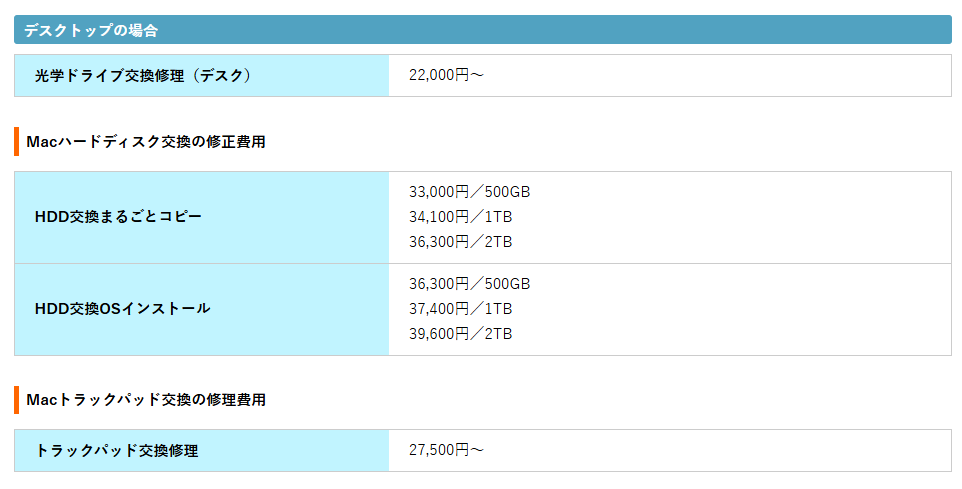
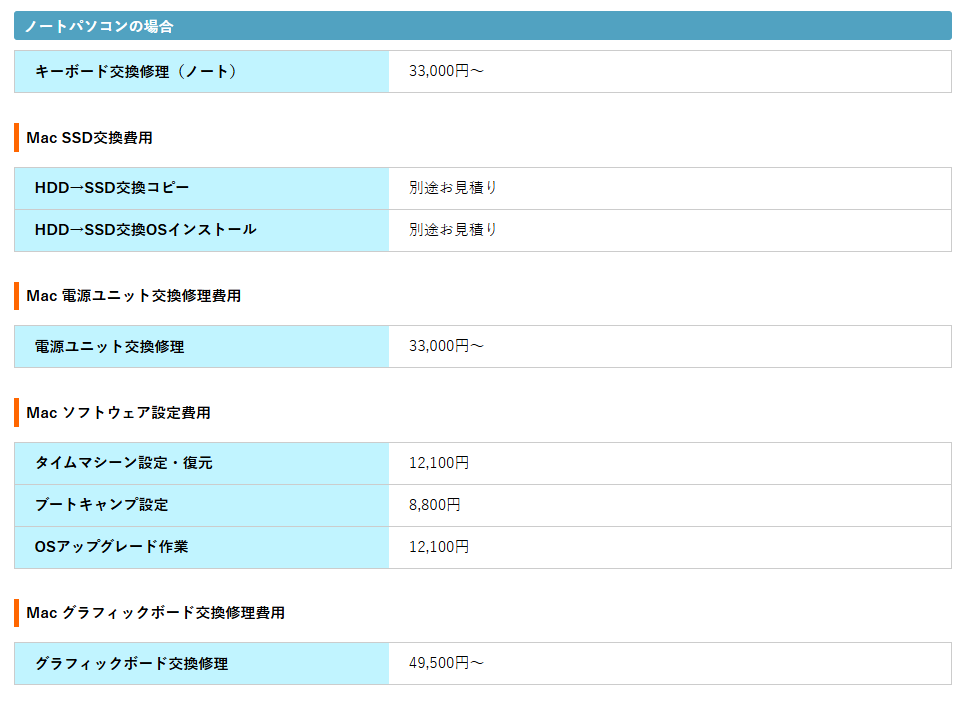
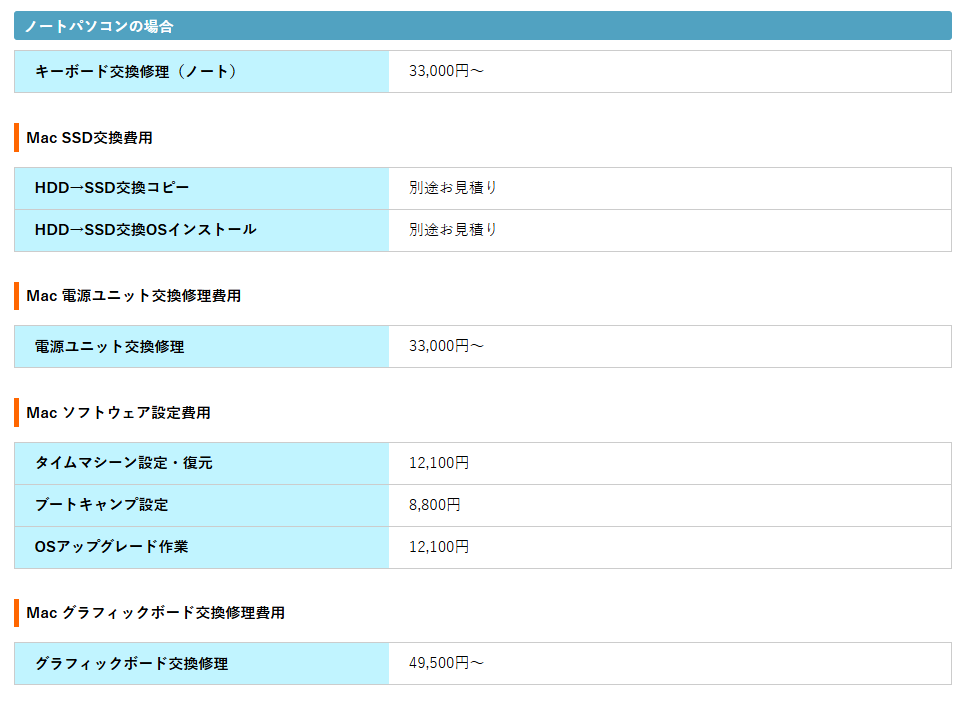
▼パソコン修理の対応方法
| 修理方法 | 対応可否 |
|---|---|
| 持込修理 | △(都内のみ) |
| 訪問修理(出張修理) | △(都内のみ) |
| 宅配修理 | 〇 |








診断無料・作業料金のみの提示ととてもわかりすいですが、持込修理・訪問修理(出張修理)は都内限定のため、地方にお住いの方は宅配修理となります。
諦める前に一度電話した方がいいです。料金も安めだし、修理も早いです。
Google 口コミ評価 パソコン修理本舗
価格がもう少し手頃であればプラスで頼みたい事があります‼️
Google 口コミ評価 パソコン修理本舗
Apple社による公式サポート


Apple社による公式サポートでは、Apple Store や Apple 正規サービスプロバイダに直接持込による修理が可能(事前予約が必要)です。また、Macbookのみ配達修理ができます。
Apple社による公式サポートでは、製品の不具合が Apple 製品限定保証や AppleCare+ の保証対象である場合は修理サービス料金がかかりません。
しかし、経年劣化による自然故障はサポート対象外となり、修理費用が必要です。
▼保証対象外の自然故障による修理費用例
| 作業内容 | 料金(税込) |
|---|---|
| MacBook Pro 15 | 39,000円~ |
| MacBook Pro 13 | 33,000円~ |
| MacBook Air | 33,000円~ |
| MacBook | 33,000円~ |
一般的な費用の相場は5万円~10万円ほどが多く、ないようによっては15万円を超える場合もあります。
▼パソコン修理の対応方法
| 修理方法 | 対応可否 |
|---|---|
| 持込修理 | 〇 |
| 訪問修理(出張修理) | × |
| 配送修理(Mac Bookのみ) | △ |








Apple社による公式サポートでは、製品の不具合など補償対象内の修理は無料ですが、自然故障による修理は高額になります。ソフトウェアやシステムなどが原因の起動しないトラブルなどは、パソコン修理業者がおすすめです。
結論:データ保存・復旧を重視し、丁寧なパソコン修理を行いたい、システム・ソフトウェアが起因するMacの故障にはPCホスピタル、ハードウェア交換によるMac修理にはパソコンドック24がおすすめです
Mac修理に関してよくある質問


ここでは、Mac修理に関してよくある質問をまとめています。
Macの修理はどこで依頼できますか?
公式であれば、Apple Store、Apple正規サービスプロバイダ、またはAppleリペアセンターへの配送修理が利用できます。
パソコン修理業者に依頼して直してもらうことも可能です。
修理後のデータはどうなりますか?
修理内容によっては初期化が必要になる場合があります。
可能であれば事前にバックアップしておきましょう。また、不安に感じる場合はパソコン修理業者に事前に相談しておくと安心です。
修理を依頼する流れは?
まずは電話やWebで問い合わせ、症状を伝えて見積もりを依頼します。
店舗持込・宅配・出張のいずれかで預け、正式な見積もりを提示してもらい、依頼したら修理となります。
Mac修理のパソコン修理業者4選:まとめ
Macのトラブルで最も多いトラブルは「起動しない」現象です。
しかし、Macの起動しないトラブルの症状はわかりやすく、原因が突きとめやすい傾向があります。
Apple社による公式サポートは、製品の不具合など保証対象内の故障しか無料にならず、自然故障による修理は高額な費用になりがちです。
データの保護を前提に、システム・ソフトウェアによるトラブルや、HDD・SDD・メモリの交換など高額な費用が予想される場合は、パソコン修理業者に依頼しましょう。
パソコン博士の知恵袋はパソコン修理業者大手の PCホスピタル(累計サポート実績200万件以上 ※1、利用率No.1 ※2)をおすすめしています。
Macのトラブル(起動しない、起動しても正常に動作しない、周辺機器と接続できない、ホームネットワークを構築したい、Windowsとの連携やネットワークトラブル)を解決してくれます。
PCホスピタルは事前見積もりを徹底し、Macの修理やトラブル解決、サポートをおこなっています。訪問サポートは電話1本ですぐに駆けつけてくれます。東京や大阪、名古屋、福岡など大都市以外の地方都市にも店舗があるので、即日修理が可能です。


※1 2023年8月末時点 日本PCサービス株式会社調べ
※2 2021年11月時点 2万6303人調査 調査主体:日本PCサービス株式会社 調査実施機関:株式会社インテージ






























クリエイターに人気の高い米アップル社のMacシリーズ。スペックも高く、ビジネス用としても人気があります。そんなMacが急に使えなくなったら…